현재 장치가 작동하지 않는 경우 Lync 모임 또는 통화 도중에 다른 오디오 장치로 전환해야 할 수 있습니다.
보조 장치가 연결되어 있으면 대화에서 나가지 않고도 해당 장치로 손쉽게 전환할 수 있습니다. 연결되어 있는 다른 장치가 없다면 Lync 오디오 설정 및 테스트를 참조하세요.
다른 오디오 장치로 전환
-
Lync 모임 또는 통화 중에 전화/마이크 단추

-
장치 탭을 클릭한 다음 원하는 장치를 선택합니다.
대화가 중단되지 않고 Lync에서 새 장치로 전환됩니다.
팁: 컴퓨터에 연결되어 있는 전화기로 오디오를 전환하려는 경우에는 수화기를 들거나 스피커 단추를 누르면 됩니다.
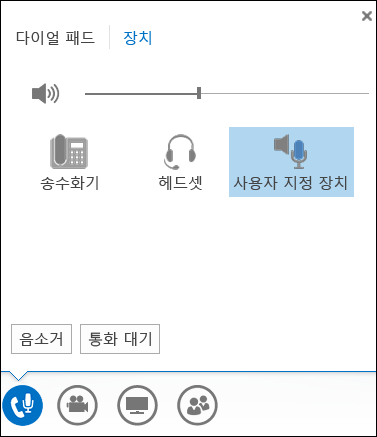
Lync 오디오에 대한 추가 정보:
-
Microsoft 365를 사용하는 경우 Lync 모임에서 오디오 사용(O365) 및 오디오에 대한 빠른 참조(O365)를 참조하세요.
-
Microsoft 365를 사용하지 않는 경우 Lync 모임에서 오디오 사용 및 Lync 오디오 빠른 참조 카드를 참조하세요.










